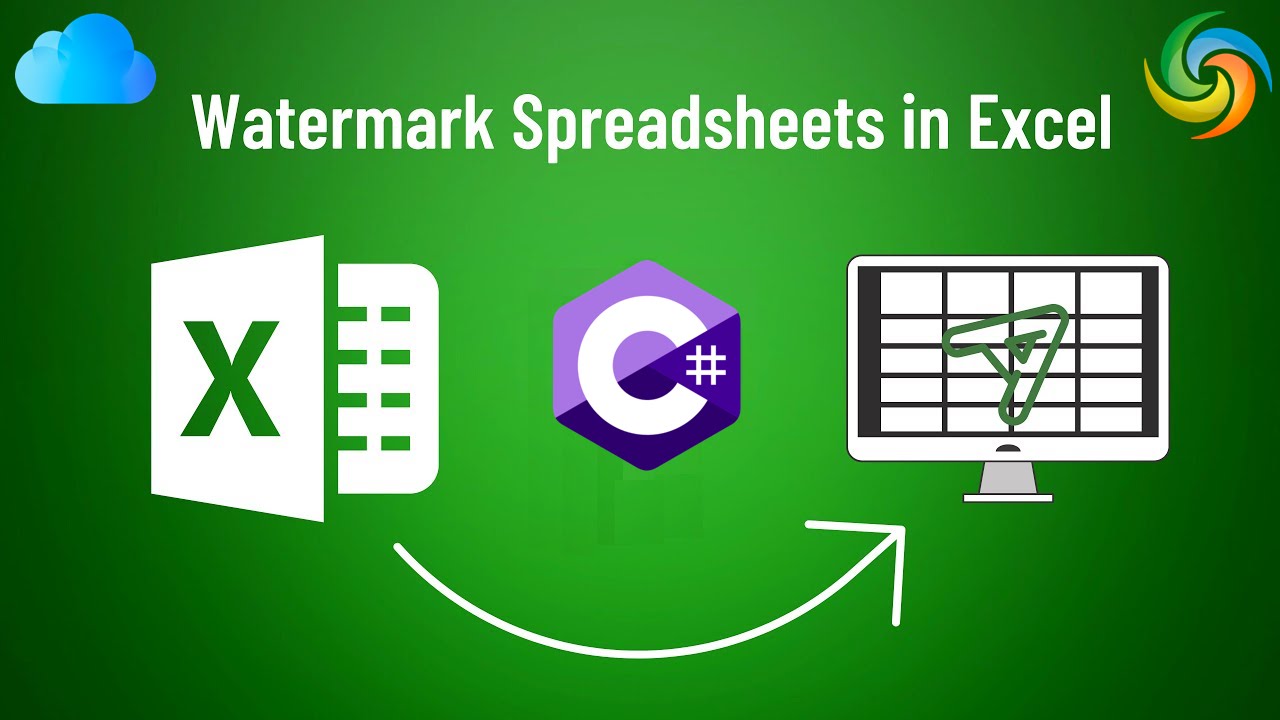
כיצד להוסיף סימן מים ב-Excel (XLS, XLSX) באמצעות C#
Excel הוא כלי רב עוצמה שנמצא בשימוש נרחב לניהול וניתוח נתונים. מכיוון שהוא ידוע בעיקר בזכות תכונות המניפולציה המספריות והנתונים שלו, הוא מציע גם כלי עיצוב והצגה שימושיים רבים. כלי אחד כזה הוא היכולת להכניס סימני מים, שניתן להשתמש בהם כדי להוסיף תמונת רקע או טקסט לגליונות עבודה Excel. סימני מים שימושיים להוספת רכיבי מיתוג למסמך, לציון סטטוס או גרסת המסמך, או להוספת שכבת הגנה מפני העתקה או הפצה בלתי מורשית. במאמר זה, נחקור כיצד להוסיף ולהסיר סימני מים ב-Excel באמצעות C#, ונספק מדריך שלב אחר שלב למי שרוצה לשפר את המשיכה החזותית של מסמכי האקסל שלהם ולהגן על התוכן היקר שלהם.
- Excel Watermark API
- הוסף סימן מים לאקסל באמצעות C#
- הסר סימן מים של Excel באמצעות C#
- הגדר תמונת רקע של Excel באמצעות פקודות cURL
Excel Watermark API
Aspose.Cells Cloud מספק דרך פשוטה ויעילה לעבוד עם מסמכי Excel בענן, ומאפשרת לך לייעל את זרימת העבודה שלך ולהפוך לאוטומטיות רבות מהמשימות שלך הקשורות לאקסל. הודות לתאימות בין הפלטפורמות, האינטגרציה החלקה, האבטחה החזקה והחסכוניות שלה, זוהי בחירה מדהימה לעבוד עם קובצי Excel בענן. יתר על כן, ממשק API רב עוצמה זה מאפשר לך לבצע פעולות שונות במסמכי Excel באופן תוכנתי, כולל הוספה והסרה של סימני מים.
כעת, על מנת להוסיף סימן מים ב-Excel באמצעות C# .NET, עלינו להוסיף את ההפניה של Aspose.Cells Cloud SDK for .NET בפרויקט שלנו. לכן, חפש את Aspose.Cells-Cloud במנהל החבילות של NuGet ולחץ על כפתור “הוסף חבילה”. יתרה מזאת, אנחנו צריכים גם ליצור חשבון דרך Dashboard באמצעות כתובת דוא"ל חוקית.
הוסף סימן מים לאקסל באמצעות C#
בואו נסתכל במהירות על קטע הקוד של C# .NET כדי להוסיף סימן מים לחוברת העבודה של Excel.
// לדוגמאות מלאות וקבצי נתונים, אנא עבור אל
https://github.com/aspose-cells-cloud/aspose-cells-cloud-dotnet/
// קבל אישורי לקוח מ-https://dashboard.aspose.cloud/
string clientSecret = "4d84d5f6584160cbd91dba1fe145db14";
string clientID = "bb959721-5780-4be6-be35-ff5c3a6aa4a2";
// צור מופע של CellsApi תוך העברת ClientID ו- ClientSecret
CellsApi cellsInstance = new CellsApi(clientID, clientSecret);
// הזן חוברת עבודה של Excel מהכונן המקומי
string input_Excel = "input.xls";
// תמונה שתשמש כסימן מים
string imageFile = "Landscape.jpg";
// קרא תמונת קלט למופע הזרם
var imageStream = System.IO.File.OpenRead(imageFile);
try
{
// קרא את חוברת העבודה של Excel והעלה לאחסון בענן
cellsInstance.UploadFile(input_Excel, File.OpenRead(input_Excel));
// צור מופע memoryStream
var memoryStream = new MemoryStream();
// השתמש בשיטת .CopyTo() וכתוב את זרם הקבצים הנוכחי לזרם הזיכרון
imageStream.CopyTo(memoryStream);
// המרת זרם למערך
byte[] imageBytes = memoryStream.ToArray();
// הוסף סימן מים לחוברת עבודה של Excel
var response = cellsInstance.CellsWorkbookPutWorkbookBackground(input_Excel, imageBytes, null);
// הדפס הודעת הצלחה אם השרשור הצליח
if (response != null && response.Equals("OK"))
{
Console.WriteLine("Excel Watermark operation successful !");
Console.ReadKey();
}
}
catch (Exception ex)
{
Console.WriteLine("error:" + ex.Message + "\n" + ex.StackTrace);
}
להלן הפרטים של קטע הקוד לעיל:
CellsApi cellsInstance = new CellsApi(clientID, clientSecret);
צור אובייקט של CellsApi תוך העברת אישורי לקוח כארגומנטים.
var imageStream = System.IO.File.OpenRead(imageFile);
קרא את תמונת הקלט למופע FileStream.
cellsInstance.UploadFile(input_Excel, File.OpenRead(input_Excel));
העלה קלט Excel לאחסון בענן.
var memoryStream = new MemoryStream();
imageStream.CopyTo(memoryStream);
byte[] imageBytes = memoryStream.ToArray();
הקלט FileStream מומר ל- ByteArray.
var response = cellsInstance.CellsWorkbookPutWorkbookBackground(input_Excel, imageBytes, null);
לבסוף, אנו קוראים ל-API להוסיף סימן מים ל-Excel ולשמור את חוברת העבודה שנוצרה באחסון הענן.
ניתן להוריד את קובצי הקלט של Excel ו-Image המשמשים בדוגמה לעיל מ-input.xls ו-[Landscape.jpg](https://media.photographycourse.net/wp-content/uploads/ 2014/11/08164934/Landscape-Photography-steps.jpg) בהתאמה.
הסר סימן מים של Excel באמצעות C#
עם Aspose.Cells Cloud, הסרת סימני מים ממסמכי Excel היא מהירה וישירה, ומאפשרת לך לייעל את זרימת העבודה שלך ולהפוך לאוטומטיות רבות מהמשימות שלך הקשורות לאקסל. משימה זו שימושית כאשר אתה צריך לעדכן או להחליף את סימן המים הקיים, או אם אתה רוצה להסיר אותו לחלוטין. עם Aspose.Cells Cloud API, אתה יכול להסיר בקלות סימני מים מכל גליונות העבודה של Excel. ה-API יסיר את סימן המים מגיליון העבודה שצוין, וישאיר את שאר המסמך ללא שינוי.
// לדוגמאות מלאות וקבצי נתונים, אנא עבור אל
https://github.com/aspose-cells-cloud/aspose-cells-cloud-dotnet/
// קבל אישורי לקוח מ-https://dashboard.aspose.cloud/
string clientSecret = "4d84d5f6584160cbd91dba1fe145db14";
string clientID = "bb959721-5780-4be6-be35-ff5c3a6aa4a2";
// צור מופע של CellsApi תוך העברת ClientID ו- ClientSecret
CellsApi cellsInstance = new CellsApi(clientID, clientSecret);
// הזנת חוברת עבודה של Excel עם סימני מים בכונן מקומי
string input_Excel = "input.xls";
try
{
// קרא את חוברת העבודה של Excel והעלה לאחסון בענן
cellsInstance.UploadFile(input_Excel, File.OpenRead(input_Excel));
// התקשר ל-API כדי להסיר סימן מים מכל גליונות העבודה של Excel
var response = cellsInstance.CellsWorkbookDeleteWorkbookBackground(input_Excel, null);
// הדפס הודעת הצלחה אם השרשור הצליח
if (response != null && response.Equals("OK"))
{
Console.WriteLine("Watermarks removed successfully from Excel !");
Console.ReadKey();
}
}
catch (Exception ex)
{
Console.WriteLine("error:" + ex.Message + "\n" + ex.StackTrace);
}
בקטע הקוד לעיל, שורת הקוד הבאה אחראית להסרת תמונות סימן המים מחוברת העבודה של Excel.
var response = cellsInstance.CellsWorkbookDeleteWorkbookBackground(input_Excel, null);
הגדר תמונת רקע של Excel באמצעות פקודות cURL
Aspose.Cells Cloud מספק REST API פשוט וקל לשימוש, המאפשר לך לשלב את פונקציונליות סימון המים של מסמכי Excel בזרימות העבודה שלך בצורה חלקה. יתר על כן, בעזרת פקודות cURL, אנו יכולים להפוך פעולה זו לאוטומטית ולפשט את המשימות הקשורות ל- Excel. כעת, על מנת להוסיף סימן מים, עלינו לשלוח בקשת cURL POST ל-Aspose.Cells Cloud API עם הגדרות סימן המים וקובץ המסמך של Excel כפרמטרים.
עם זאת, ראשית עלינו להתקין את cURL במערכת שלנו ולאחר מכן ליצור accessToken המבוסס על אישורי הלקוח:
curl -v "https://api.aspose.cloud/connect/token" \
-X POST \
-d "grant_type=client_credentials&client_id=bb959721-5780-4be6-be35-ff5c3a6aa4a2&client_secret=4d84d5f6584160cbd91dba1fe145db14" \
-H "Content-Type: application/x-www-form-urlencoded" \
-H "Accept: application/json"
שנית, השתמש בפקודה הבאה כדי להעלות את הקלט Excel לאחסון ענן:
curl -v "https://api.aspose.cloud/v3.0/cells/storage/file/{filePath}" \
-X PUT \
-F file=@{localFilePath} \
-H "Content-Type: multipart/form-data" \
-H "Authorization: Bearer {accessToken}"
החלף את
{filePath}בנתיב שבו ברצונך לאחסן את הקובץ באחסון הענן,{localFilePath}בנתיב של Excel במערכת המקומית שלך, ו-{accessToken}באסימון הגישה שלך לענן Aspose (נוצר למעלה).
לבסוף, בצע את הפקודה הבאה כדי להוסיף סימן מים בחוברת עבודה של Excel באופן מקוון:
curl -v "https://api.aspose.cloud/v3.0/cells/{excelFile}/background" \
-X PUT \
-H "accept: multipart/form-data" \
-H "authorization: Bearer {accessToken}" \
-H "Content-Type: multipart/form-data" \
-d "File":{"watermarkImage"}
החלף את
{excelFile}בשם של קובץ הקלט של Excel באחסון בענן החלף את{accessToken}באסימון הגישה שנוצר למעלה החלף את{watermarkImage}בתמונת רסטר זמינה בכונן המקומי
- לאחר הפעלה מוצלחת, אקסל עם סימן המים יאוחסן באותו אחסון ענן.
הערות לסיום
בסך הכל, הוספה והסרה של סימני מים במסמכי Excel יכולה לעזור להגן על הנתונים שלך ולשמור על שלמות המסמך. Aspose.Cells Cloud מציע פתרון רב עוצמה לביצוע משימות אלו בצורה פשוטה ויעילה. על ידי שימוש בפקודות ה-API של הענן של Aspose.Cells ובפקודות cURL, תוכל להפוך את התהליכים הללו לאוטומטיים ולשלב אותם בתהליכי העבודה הקיימים שלך. עם תכונות נוספות כגון המרת מסמכים, עיצוב ומניפולציה, Aspose.Cells Cloud הוא כלי רב ערך לניהול מסמכי Excel שלך בענן.
קישורים שימושיים
מאמרים מומלצים
אנא בקר בקישורים הבאים כדי ללמוד עוד על: